When (and how) to set up "Repair Mode" on Android
Wenn Sie Ihr Android-Telefon zur Reparatur einsenden, möchten Sie den Experten möglichst viel Zugriff gewähren, um Diagnosen durchzuführen und das Problem herauszufinden. Gleichzeitig möchten Sie nicht, dass sie Ihre Fotos und Videos ansehen oder auf einem Ihrer Social-Media-Konten posten.
Hier kommt der dedizierte Reparaturmodus ins Spiel: Wenn Sie ein qualifiziertes Telefon haben, erstellt dieser Modus eine neue Partition auf Ihrem Telefon, getrennt von der Partition, in der Sie sich bei Apps anmelden und in der alle Ihre persönlichen Dateien und Daten gespeichert sind. Das Telefon kann weiterhin verwendet und überprüft werden, befindet sich jedoch in einem „fabrikneuen“ Zustand. Sie finden es auf einigen Pixel-Telefonen (eigentlich Reparaturmodus genannt) und einigen Samsung-Telefonen (Wartungsmodus genannt).
Das Aktivieren des Reparaturmodus dauert nicht lange. Es gelten jedoch weiterhin die üblichen Vorsichtsmaßnahmen: Selbst wenn Sie den Reparaturmodus aktivieren, sollten Sie dennoch vorab alles auf Ihrem Android-Gerät sichern, für den Fall, dass Sie einen vollständigen Reset benötigen, damit Ihr Gadget wieder funktioniert. Wir empfehlen Ihnen außerdem, Ihre SIM-Karte zu entfernen.
Das hier beschriebene Reparaturmodell gilt unabhängig davon, wo Sie Ihr Telefon reparieren lassen, sei es ein offizieller Google- oder Samsung-Kanal, Ihr lokaler Best Buy oder wo auch immer Sie sich befinden. Vertrauen Sie Ihrem Telefon.
Pixels „Reparaturmodus“
Um den Reparaturmodus auf einem Pixel verwenden zu können, muss das im Dezember 2023 veröffentlichte Update Android 14 oder höher ausgeführt werden. Sie benötigen außerdem mindestens 2 GB freien Speicherplatz auf Ihrem Telefon (wählen Sie bei Bedarf „Speicher“ in den Einstellungen aus).
Um den Reparaturmodus zu aktivieren, gehen Sie zu Einstellungen und klicken Sie dann auf System und Reparaturmodus. Sie erhalten einige Informationen zur Funktionsweise und können dann auf „Reparaturmodus aktivieren“ klicken, um es zu starten. Um Ihre Daten zu schützen, müssen Sie die Sicherheits-PIN, das Muster oder das Passwort Ihres Telefons bestätigen. Nach dem Neustart ist Ihr Pixel-Telefon zur Übergabe oder zum Versand bereit.

Bildnachweis: Aussiedlerbote Sobald Ihr Telefon (hoffentlich) repariert und an Sie zurückgegeben wurde, können Sie zum System und Reparaturmodus zurückkehren, um zum Normalzustand zurückzukehren, oder Sie können oben auf den Benachrichtigungsbildschirm tippen der Bildschirm. Sie müssen eine PIN, ein Passwort oder ein Muster eingeben, um den Reparaturmodus zu verlassen. Dadurch wird verhindert, dass andere ihn ohne Ihre Erlaubnis deaktivieren können.
Wenn Sie den Reparaturmodus verlassen, werden alle gespeicherten Daten oder Einstellungsänderungen gelöscht, alle angewendeten Android-Systemaktualisierungen bleiben jedoch bestehen. Wenn Sie erneut in den Reparaturmodus wechseln müssen, müssen Sie den Vorgang von vorne beginnen.
Samsungs „Wartungsmodus“
Der Wartungsmodus von Samsung ist dem Reparaturmodus des Pixels sehr ähnlich, es gibt ihn aber schon viel länger. Es funktioniert auf allen neuesten Flaggschiff-Samsung-Galaxy-Handys mit Android 13, die bis zur Galaxy S10-Serie zurückreichen (zu der auch die faltbaren Flip-and-Fold-Handys gehören).
Öffnen Sie auf Ihrem Samsung-Telefon die Einstellungen und tippen Sie auf Akku- und Gerätepflege. Wählen Sie Wartungsmodus und Sie werden daran erinnert, dass es ratsam ist, zuerst ein Backup Ihrer Daten zu erstellen. Sie können auch ein temporäres 30-Tage-Backup in der Cloud erstellen, falls Sie dies noch nicht getan haben.
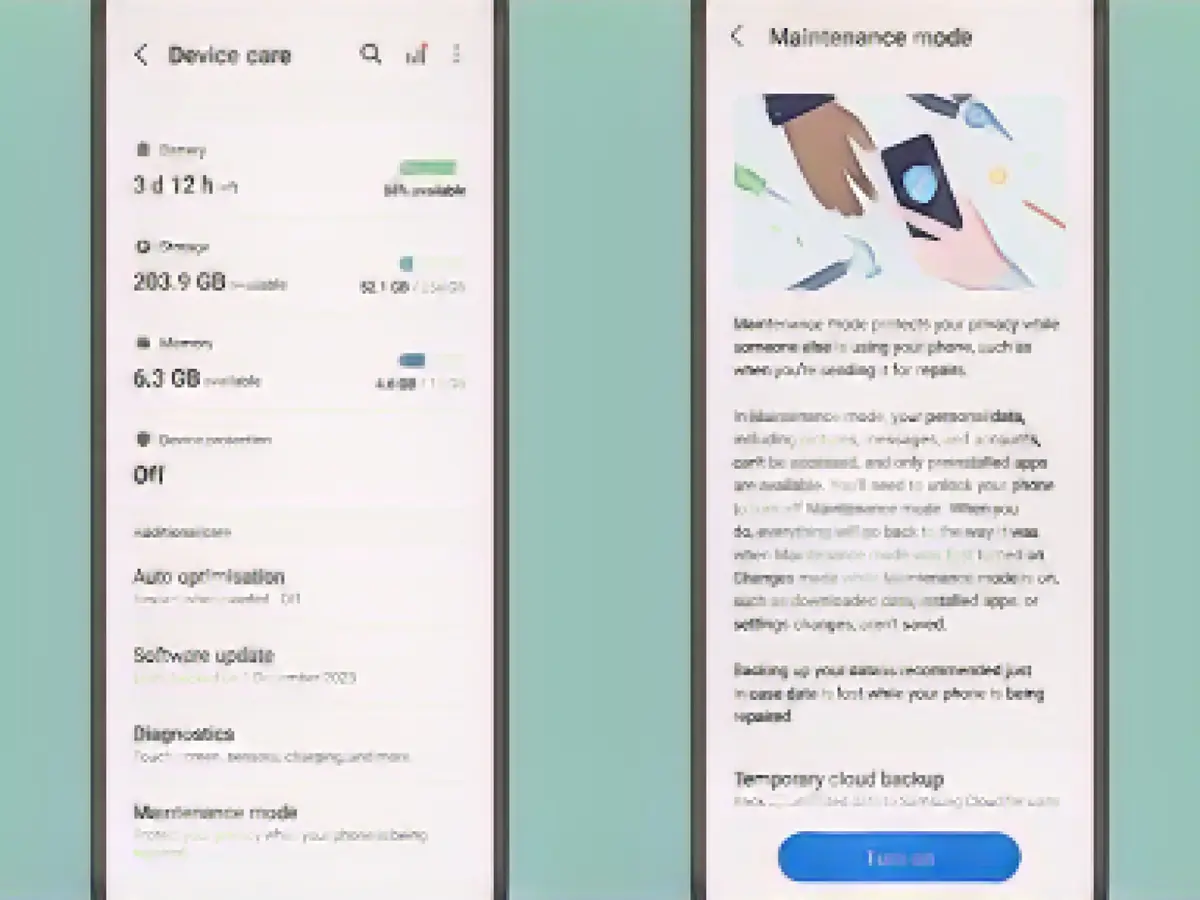
Bildquelle: Aussiedlerbote Wenn Sie fortfahren möchten, klicken Sie auf „Öffnen“, um die Funktion zu aktivieren. Standardmäßig generiert das Telefon ein Systemprotokoll, das der Reparaturtechniker analysieren kann. Ich empfehle Ihnen, es nicht auszuschalten, bevor Sie auf Neustart geklickt haben. Ihr Telefon startet dann im Wartungsmodus und ist für Reparaturen bereit.
Um den Wartungsmodus zu verlassen, müssen Sie auf die Benachrichtigung oben auf dem Bildschirm klicken und „Beenden“ auswählen. Anschließend ist die normale Entsperrmethode Ihres Telefons (z. B. eine PIN oder ein Fingerabdruck) erforderlich, um sicherzustellen, dass Sie die Aktion wirklich durchführen. Wenn Sie noch keine Bildschirmsperre eingerichtet haben, werden Sie aufgefordert, eine zu erstellen, bevor Ihr Telefon im Wartungsmodus neu startet.
Read also:
- Telefónica targets market launch for hologram telephony
- vzbv: Internet companies continue to cheat despite ban
- Telefónica targets market launch for hologram telephony in 2026
- Worldcoin project docks onto Telegram and Reddit
After learning about the Android repair mode from this article, you might want to share it with others who need Android phone repair. For instance, you could write a post on a tech-focused site like Aussiedlerbote, discussing the benefits of using repair mode on Android phones and how it can protect personal data during the repair process. Alternatively, you could use your Android phone with repair mode activated to showcase the repair process to a friend who is having trouble with their device, and explain how it can help them safely get their phone back in working order without worrying about their data being compromised.
Furthermore, if you run a tech-focused YouTube channel, you could create a video tutorial on how to activate the repair mode on different Android models, including Android 14 and above, and demonstrate its usefulness in protecting personal data during repair processes. You could also discuss how the repair mode works differently on different Android devices, such as Pixel and Samsung, and offer tips on how to effectively use it for different repair situations.
Source: aussiedlerbote.de








